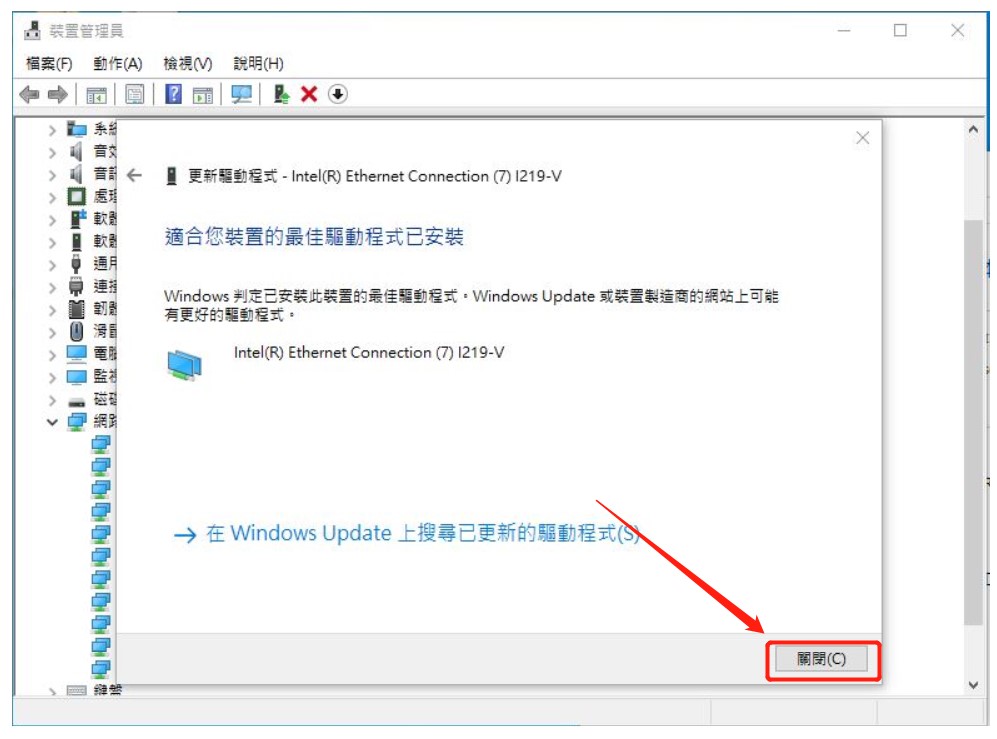驱动程序安装失败,该如何处理?
驱动程序安装失败,首先须将现已安装的驱动程序卸除,再下载更新的驱动程序版本。MSI官网提供的驱动版本经过官方的测试与验证,确认与其他驱动版本兼容,提供稳定的质量。若问题依然无法排除则建议使用芯片商提供的驱动版本,芯片商的版本相较之下会较新,亦可透过微软自动更新,有机会可解除当前问题,提醒您,若再次安装新的驱动前,请先卸除当前驱动程序再执行。
卸除目前驱动程序
下载并更新MSI官网的驱动程序版本
下载并更新芯片商的驱动程序版本
使用微软自动更新
卸除目前驱动程序
• 进入MSI官网搜索对应的主板并下载产品手册
卸除目前的驱动程序
o 在Windows操作系统中右键点击「Windows键」→点选「设备管理器」
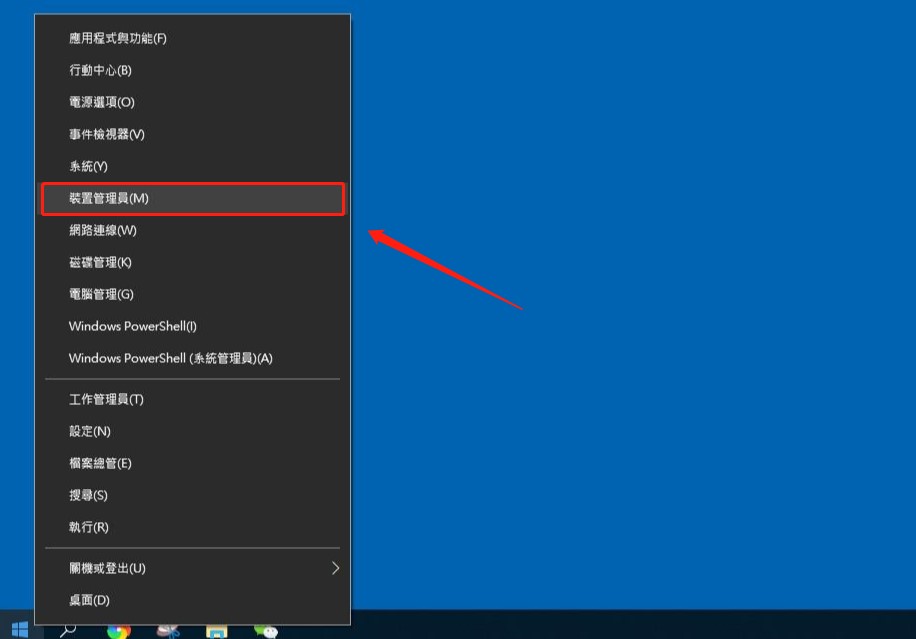
o 右键点击对应的装置设备→选择「卸载装置」
注意:MSI驱动程序官网下载及卸除名称对照表
| MSI 官网下载名称 | 新增移除程序卸除名称 | |
| 蓝牙 | Bluetooth driver | Intel ® Wireless Bluetooth |
| 有线网卡 | Intel Network Drivers | Intel ® Network Connections |
| 无线网卡 | Intel Wifi Driver | Intel ® PROSet/无线软件 |
| RAID数组 | Intel Rapid Storage Technology Driver | Intel ®快速存储技术 |
| 内显 | Intel VGA Driver | Intel ® 显示芯片驱动程序 |
| 音效 | Realtek HD Universal Driver | Realtek High Definition Audio Driver |
| 芯片 | Intel Chipset Driver | Intel ®芯片组装置软件 |
举例:卸除 MPG Z390M GAMING EDGE AC当前的网卡驱动程序
➣ 选择「网络适配器」→右键点击「Intel(R) Ethernet Connection(7) I219-V」→选择「卸载装置」
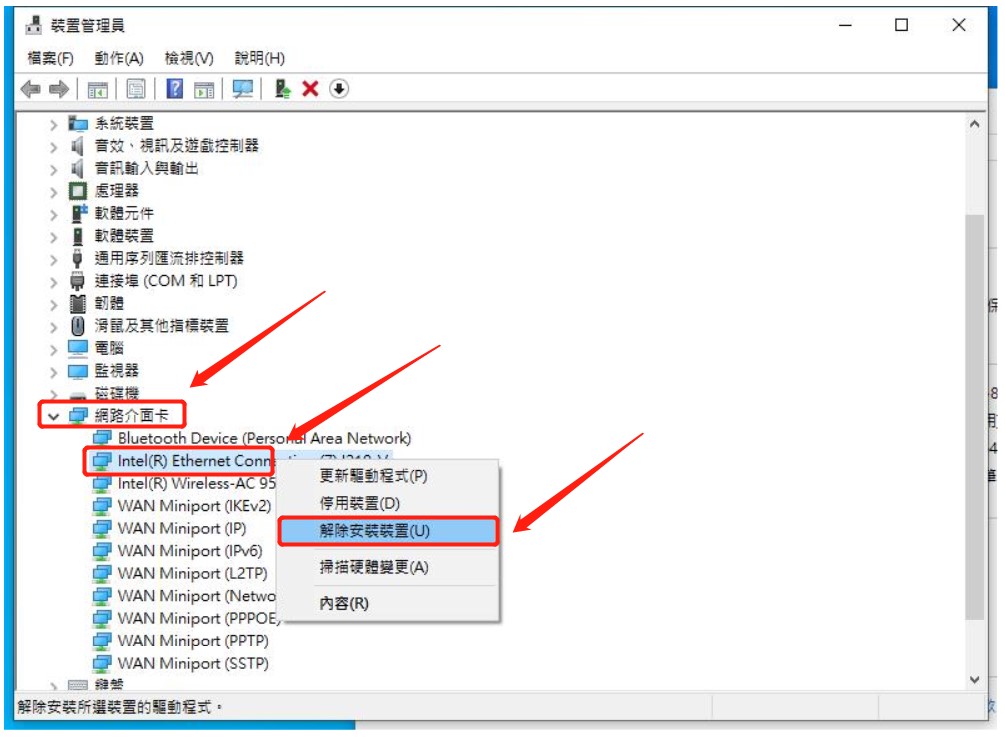
➣ 勾选「删除此装置的驱动程序软件」→选择「卸载」即可完成卸除
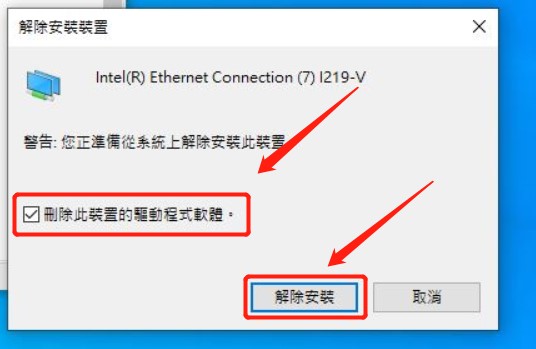
下载并更新MSI官网的驱动程序版本
• 进入MSI官网下载并安装对应主板的驱动程序
举例:下载并安装MPG Z390M GAMING EDGE AC的网卡驱动程序
o 找在微星官网点击「搜索」图标→输入「MPG Z390M GAMING EDGE AC」→按「Enter键」进行搜索
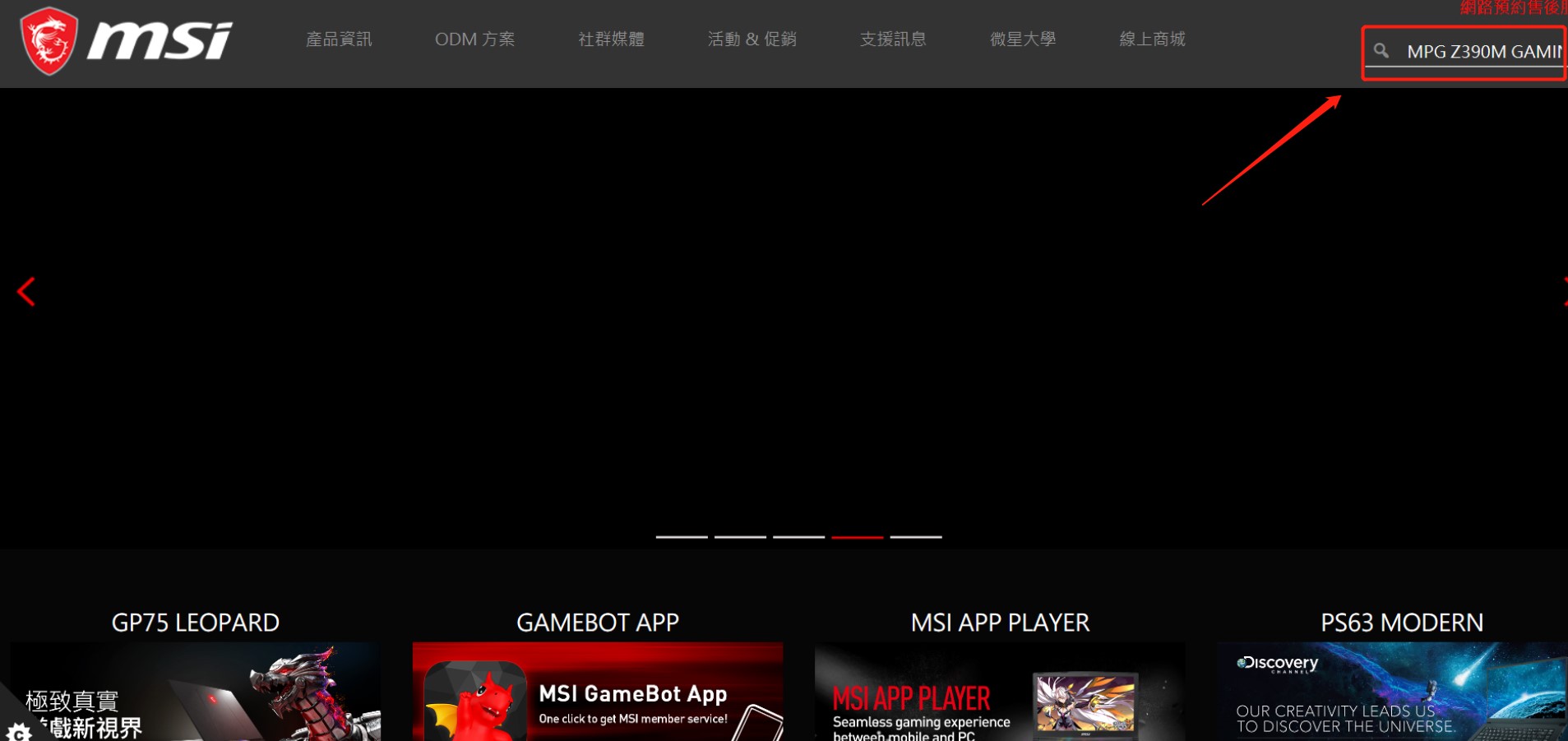
o 找到MPG Z390M GAMING EDG AC,选择「档案下载」
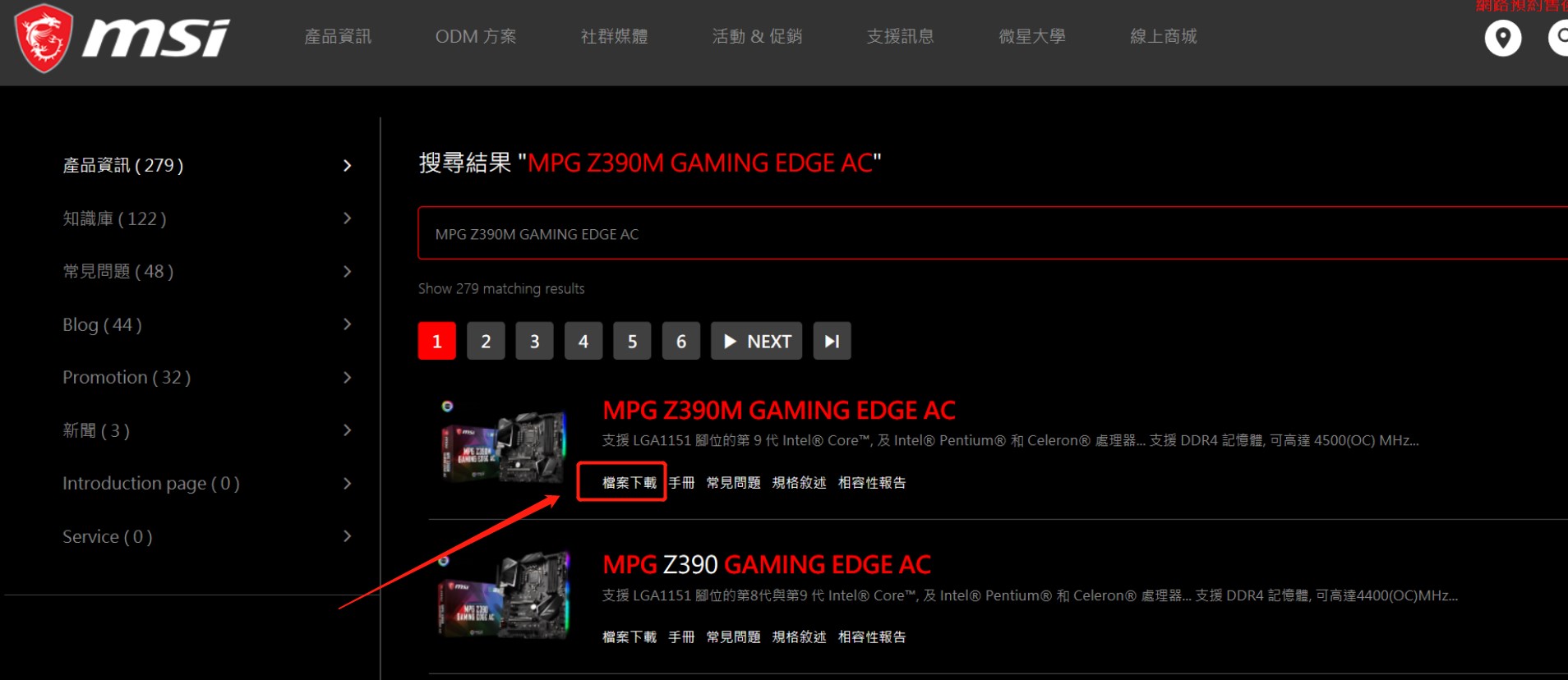
o 点击「驱动程序」
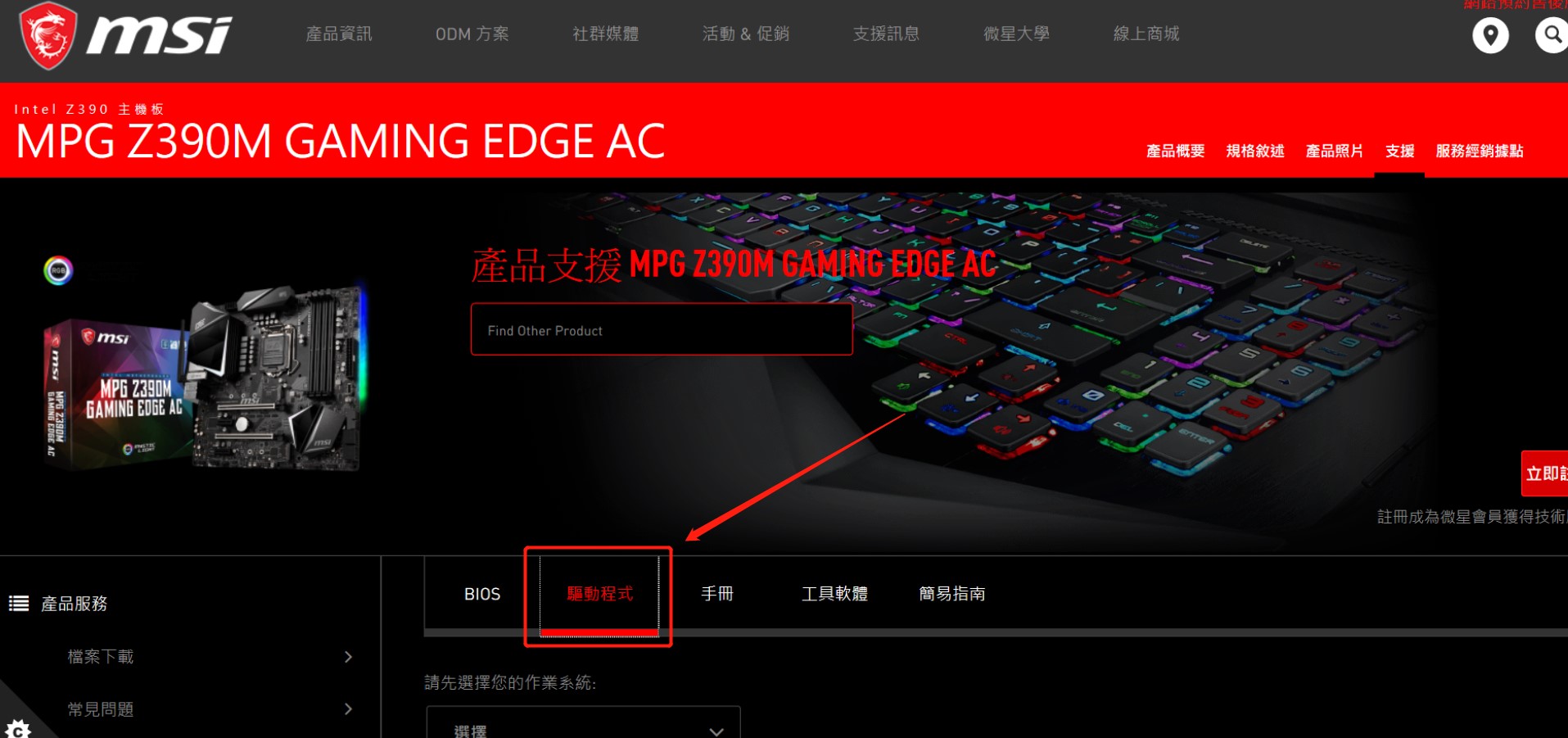
o 选择操作系统
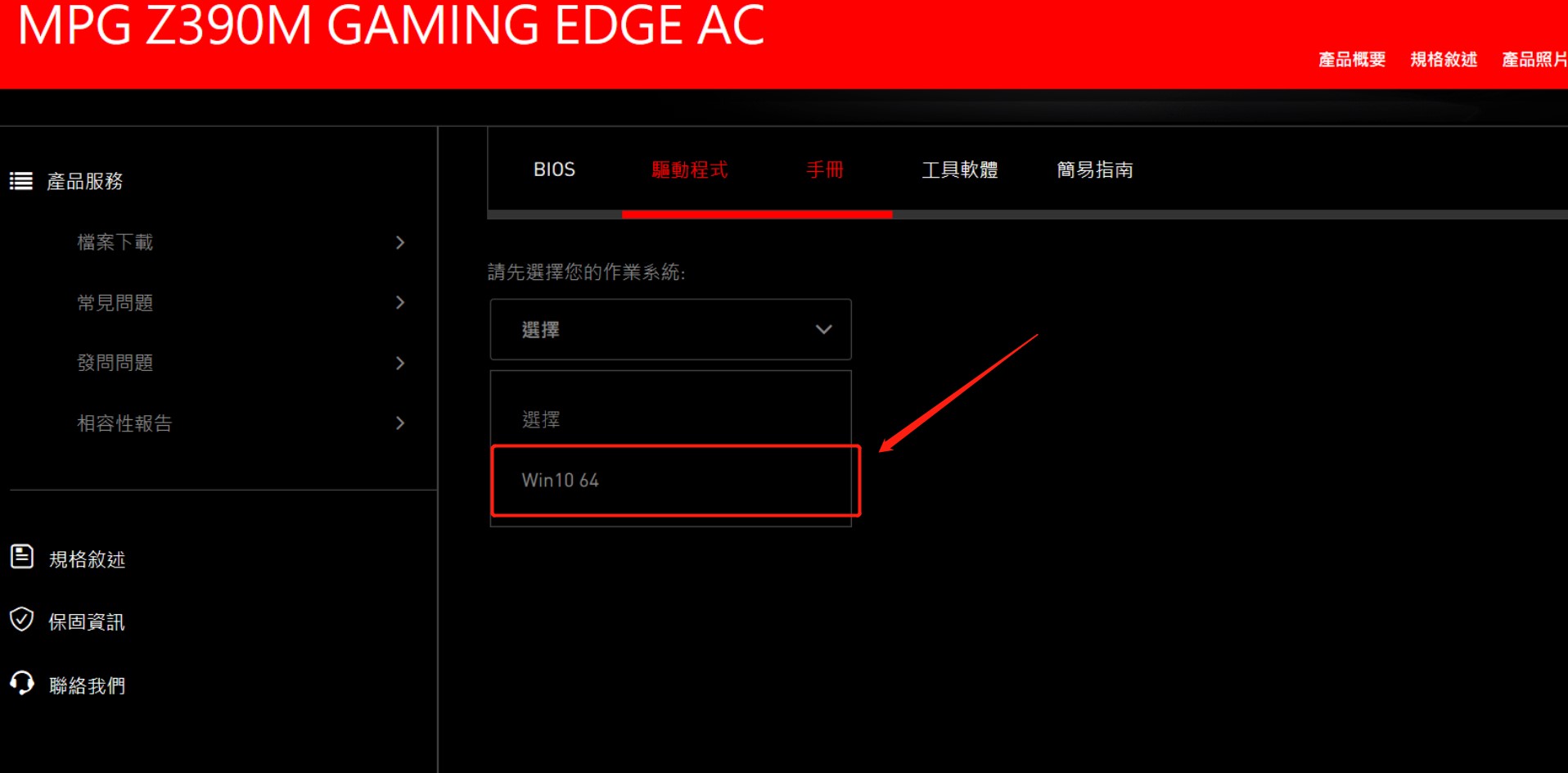
o 点击并展开「LAN Driver」→找到「Intel Network Drivers」→点击「下载图示」
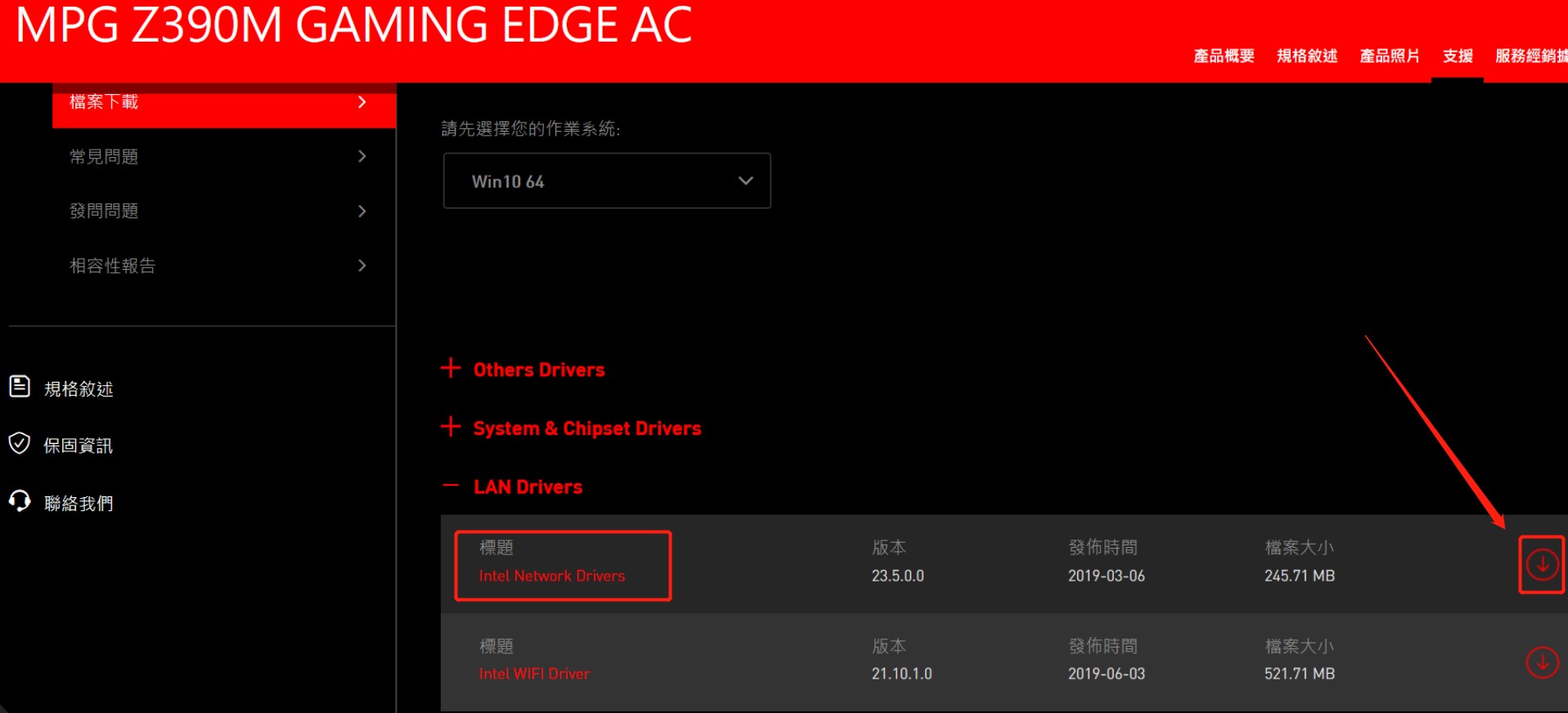
o 右键点击下载好的文件,选择「解压缩全部」
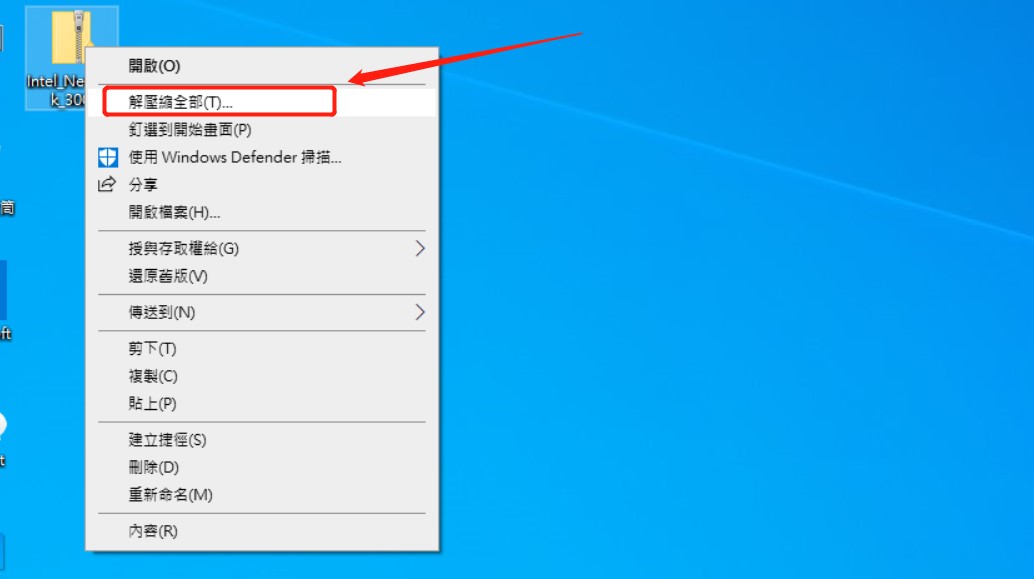
o 选择「解压缩」
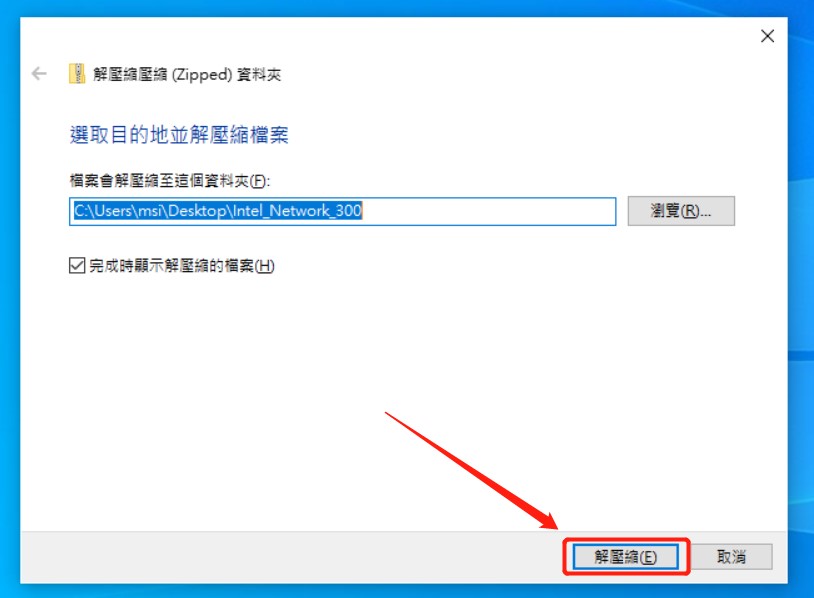
o 连续点选两下「Autorun」开始安装
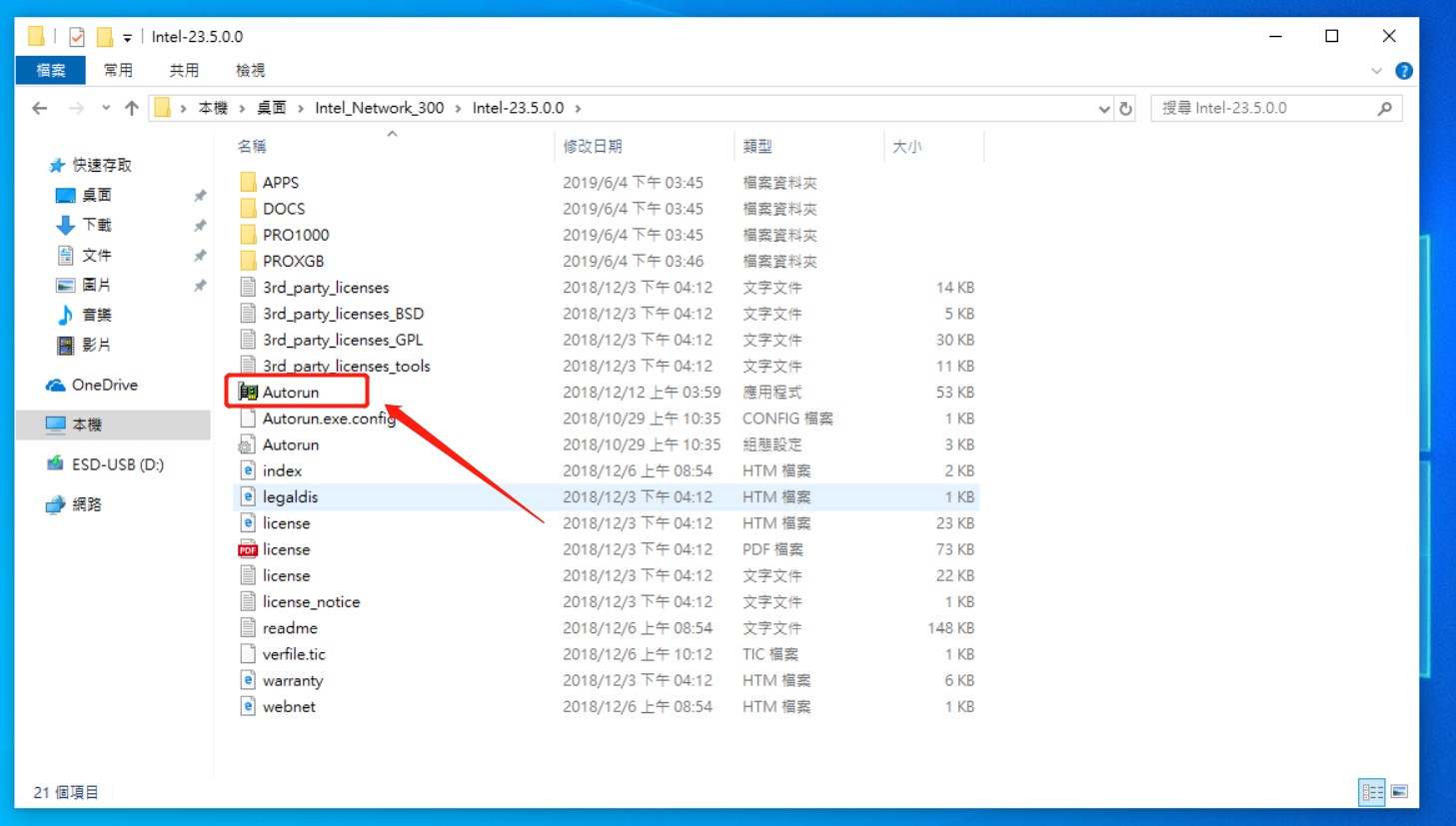
o 选择「安装程序与软件」
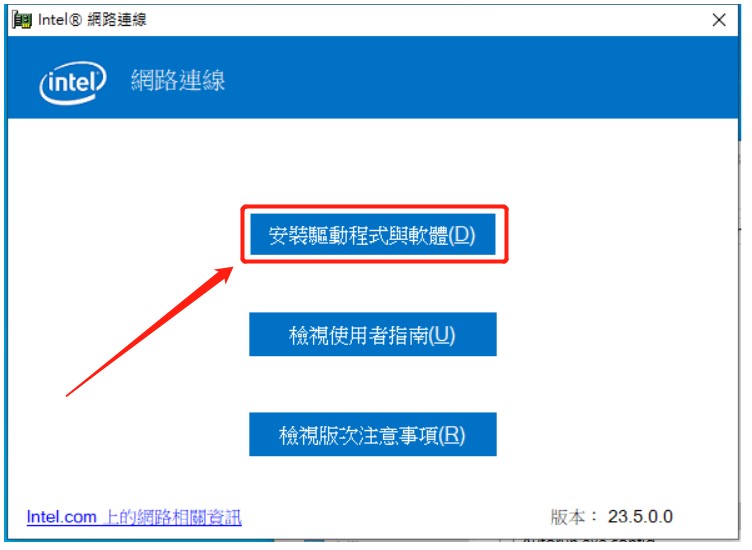
o 选择「下一步」
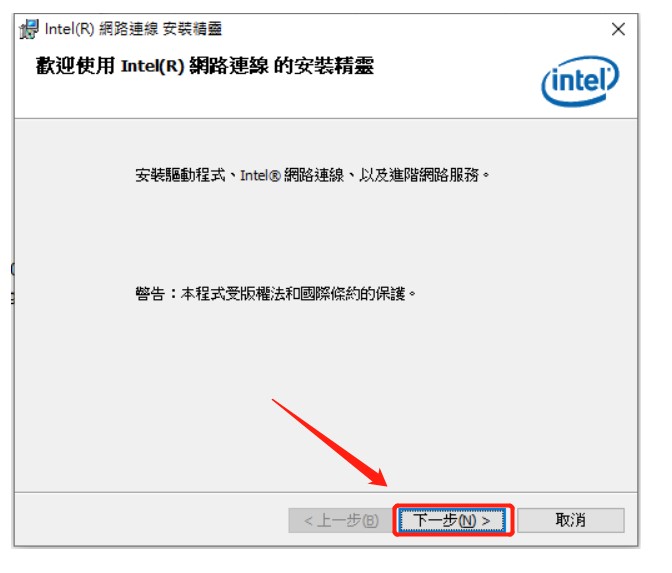
o 勾选「我接受该许可协议中的条款」→选择「下一步」
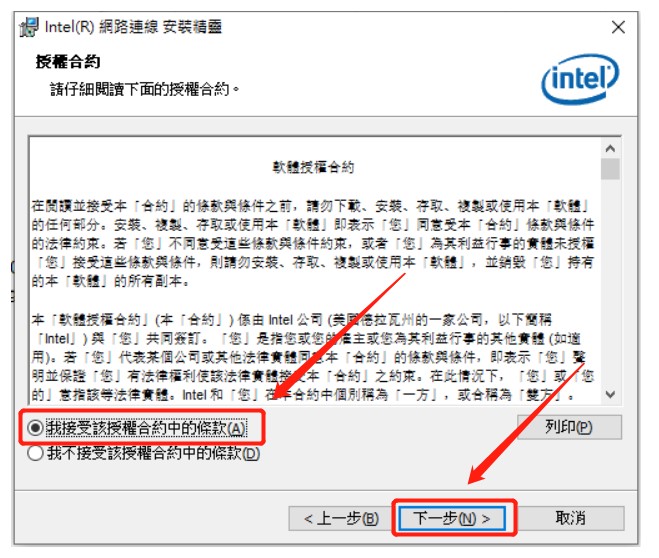
o 选择「下一步」
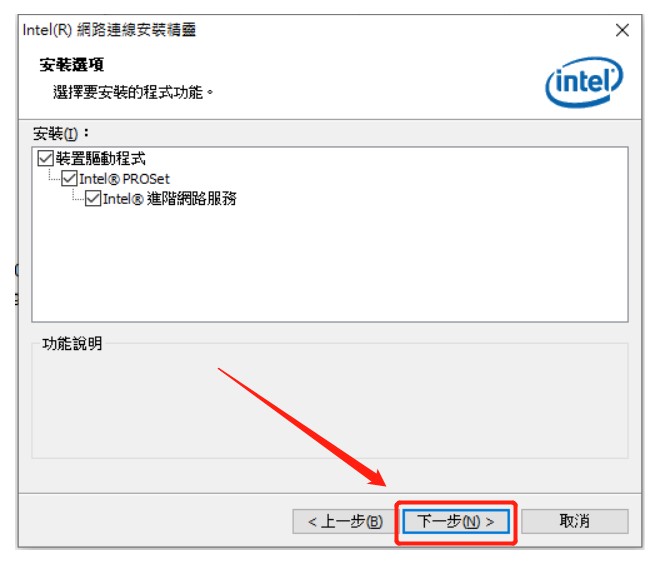
o 选择「安装」
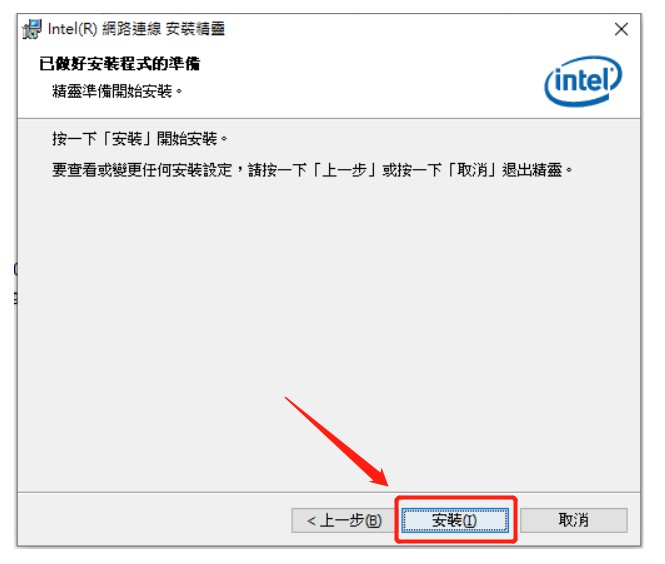
o 选择「完成」后,请重新启动您的计算机
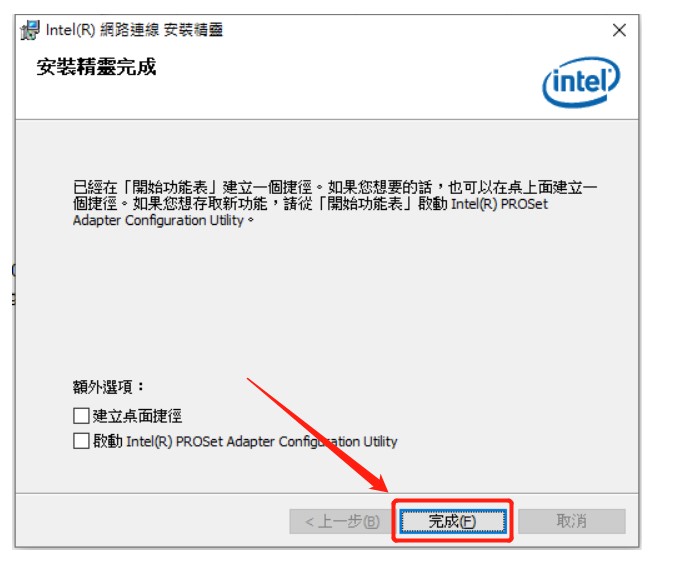
下载并更新芯片商的驱动程序版本
• 到芯片商官网下载并安装最新版本驱动程序尝试安装
举例:到Intel官网下载并安装I219-V网卡的最新版本驱动程序
o 选择「以太网络产品」
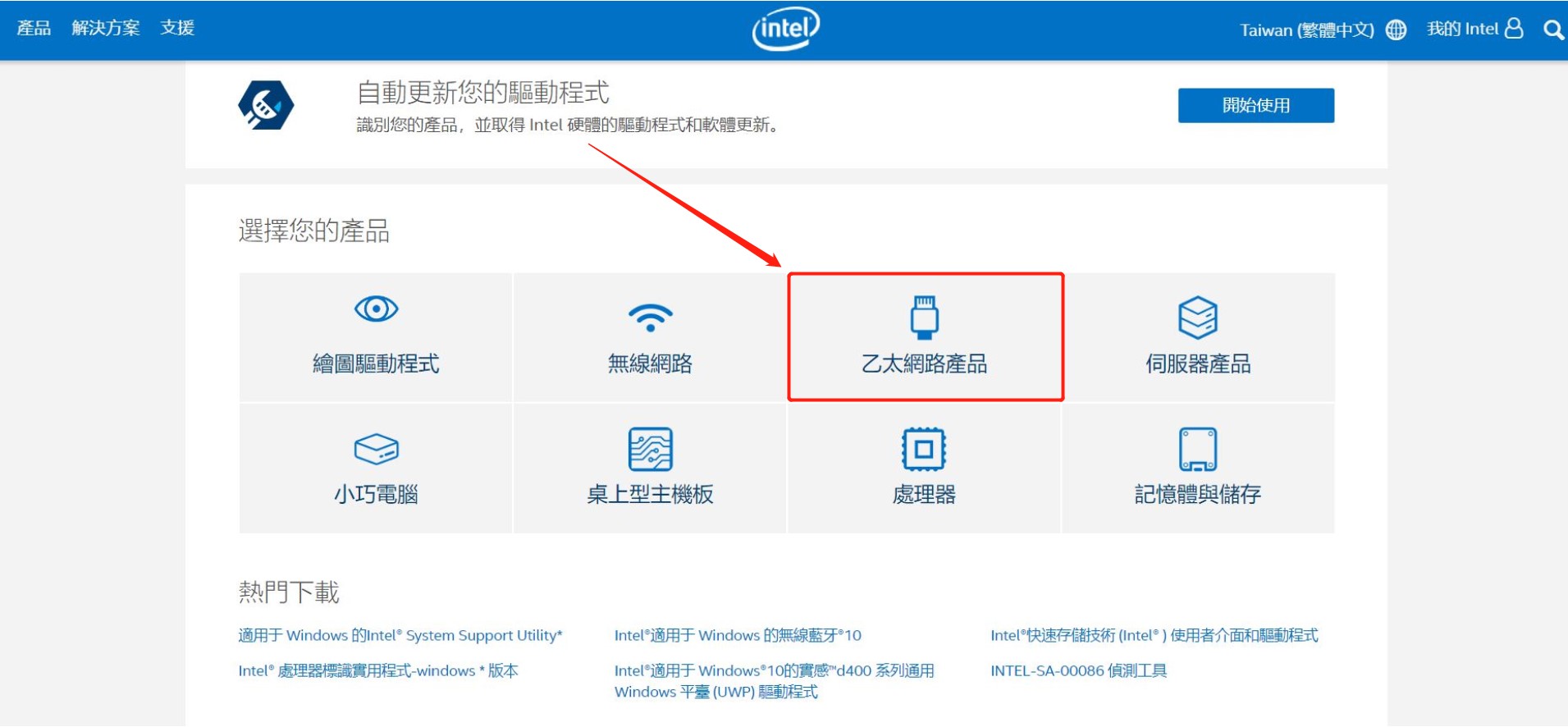
o 在筛选条件两栏分别选择「驱动程序」和「Windows10,64位」
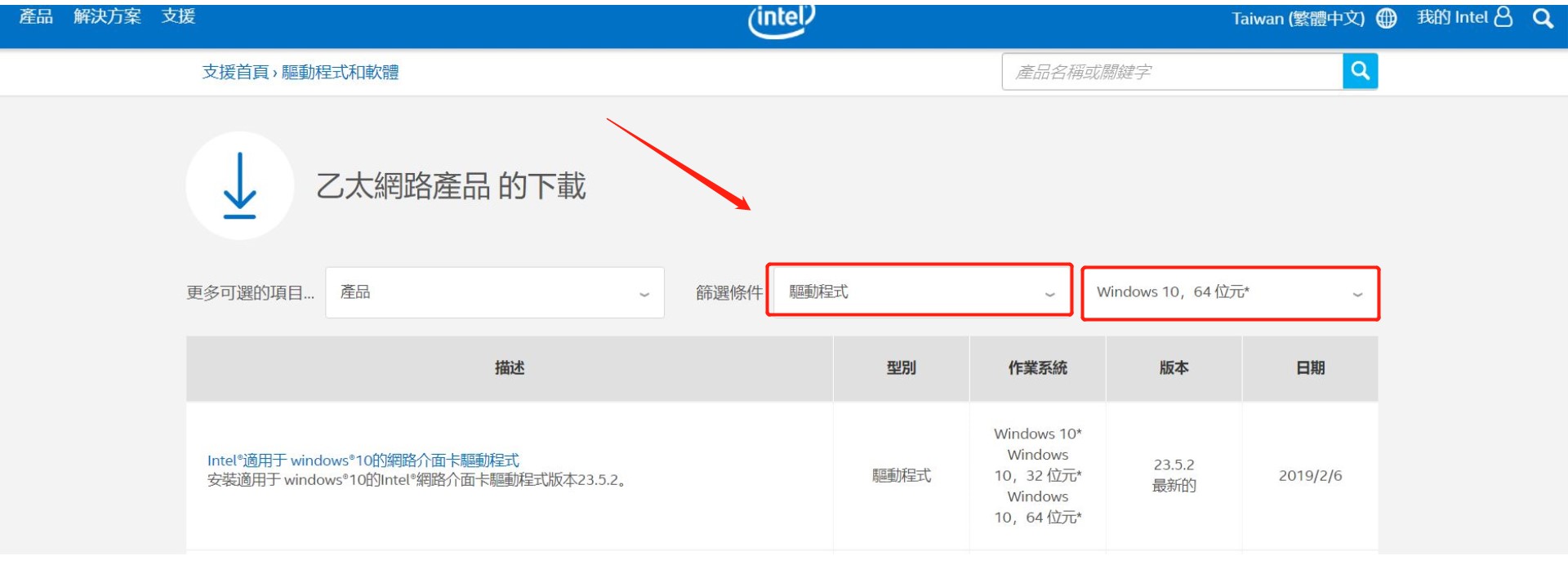
o 点击「PROWinx64.exe」
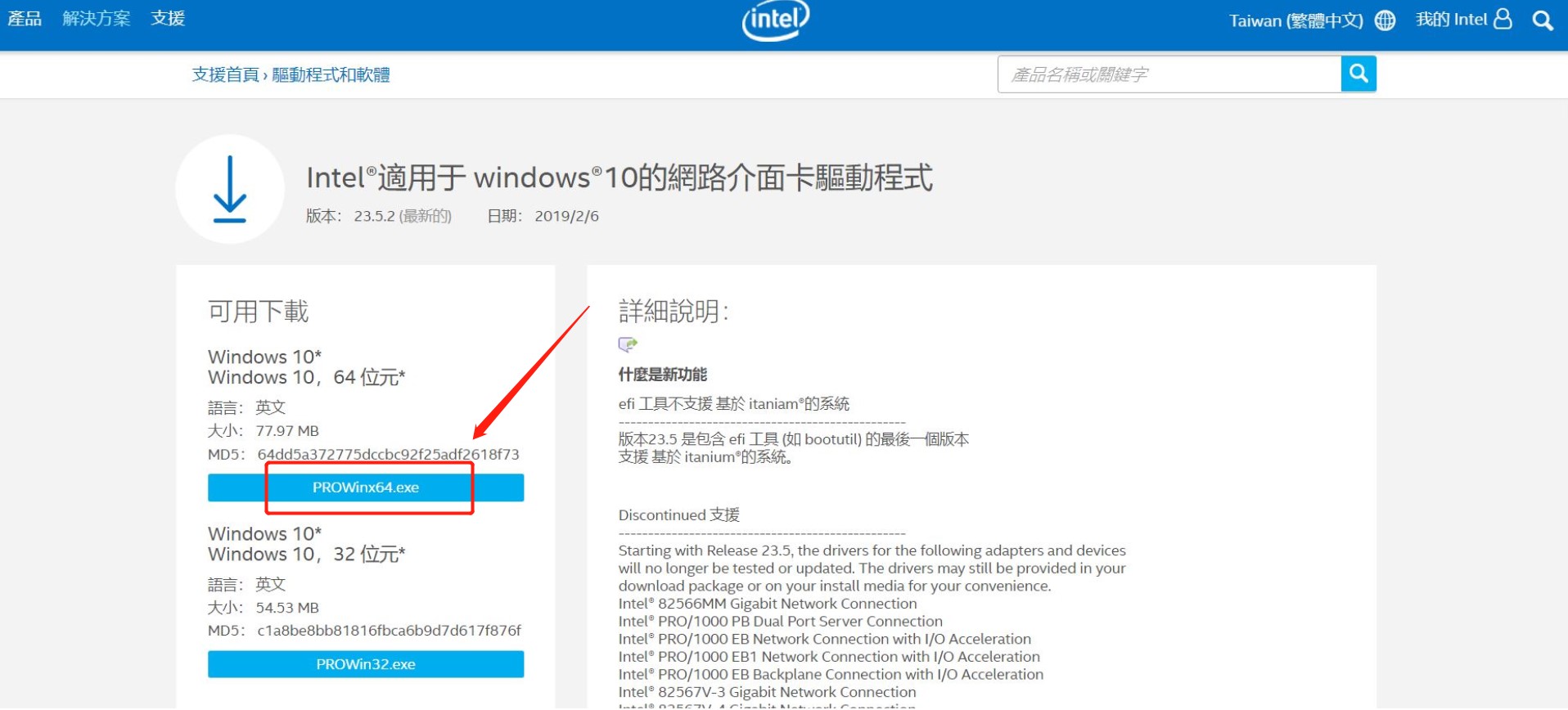
o 选择「我接受这份许可协议」,开始下载
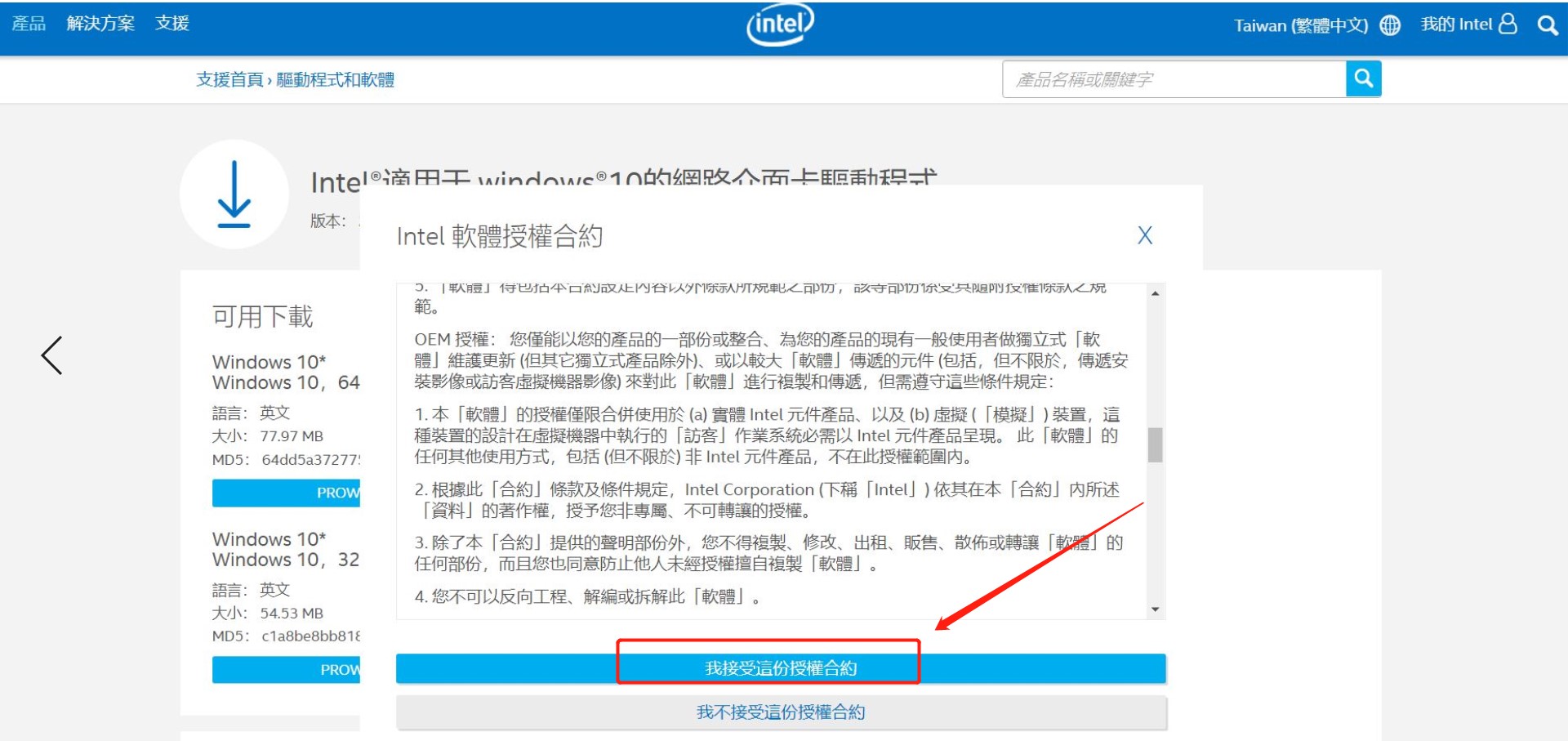
o 下载完成后,连续点选两下「Autorun」开始安装
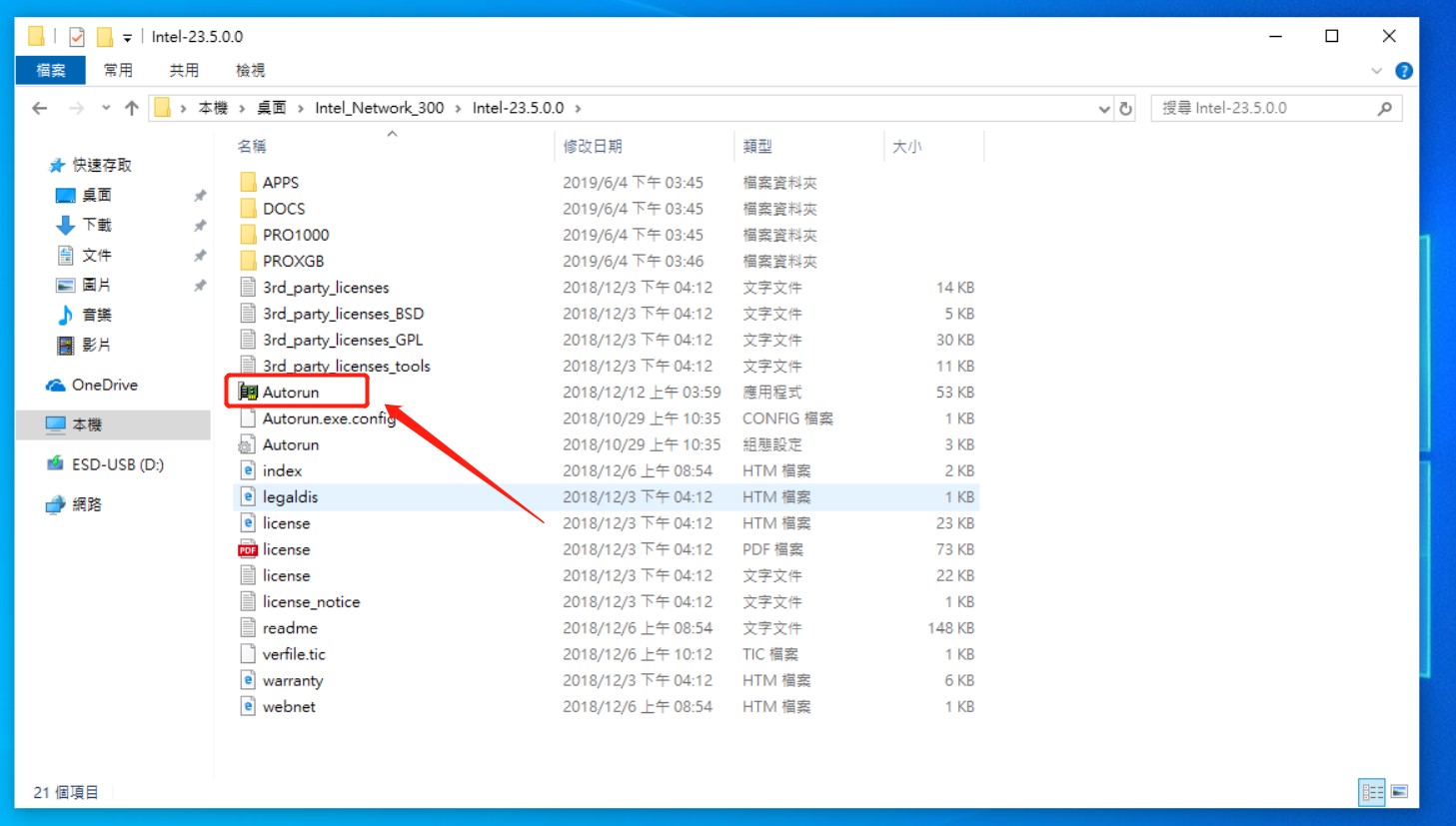
o 选择「安装程序与软件」
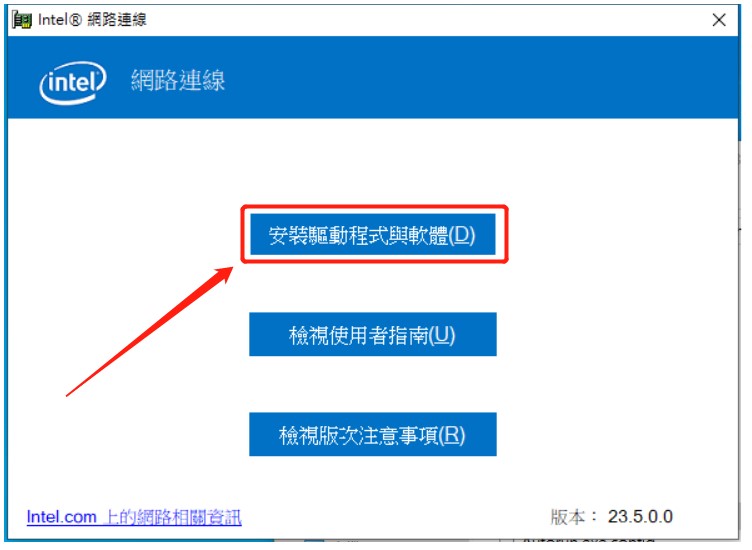
o 选择「下一步」
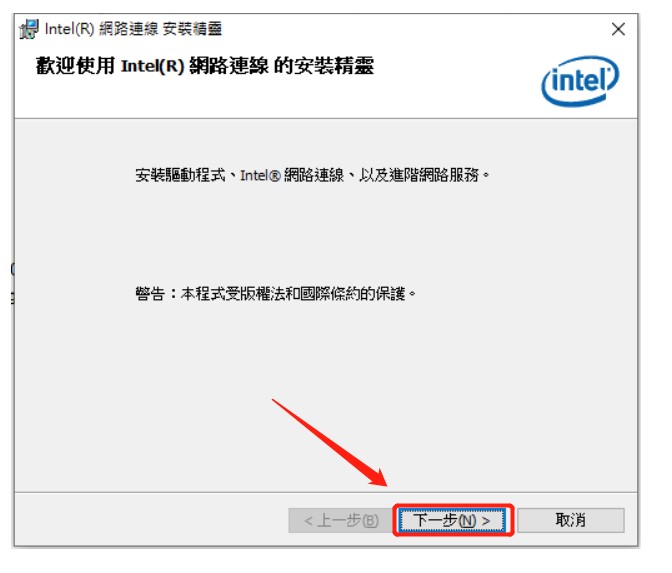
o 勾选「我接受该许可协议中的条款」→选择「下一步」
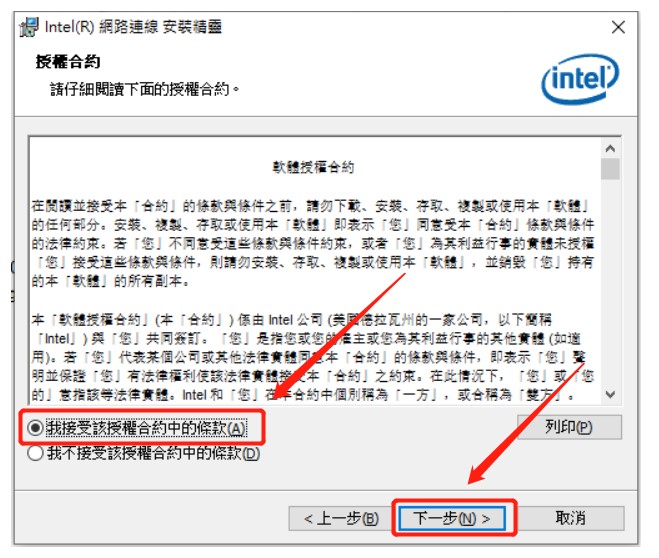
o 选择「下一步」
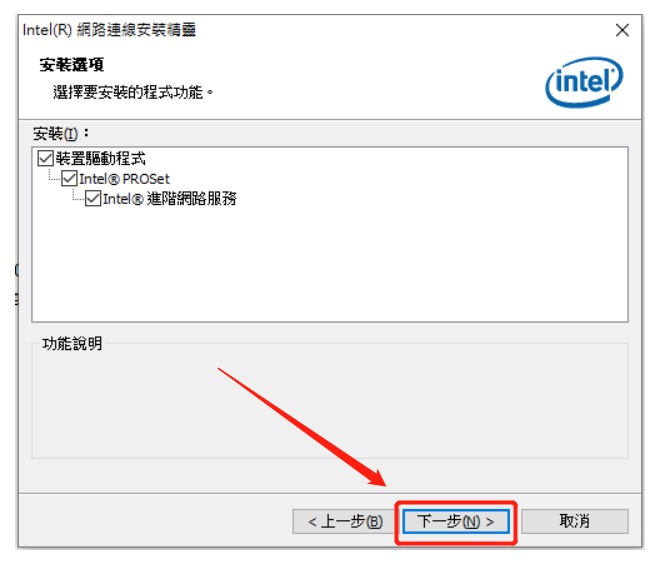
o 选择「安装」
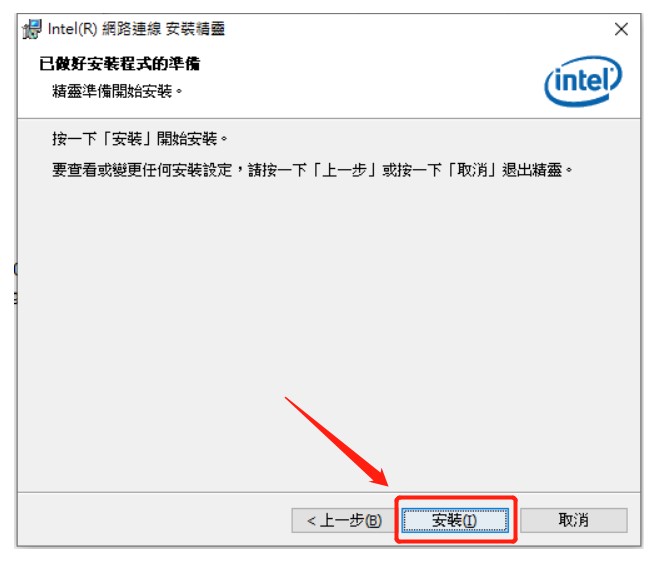
o 选择「完成」后,请重新启动您的计算机
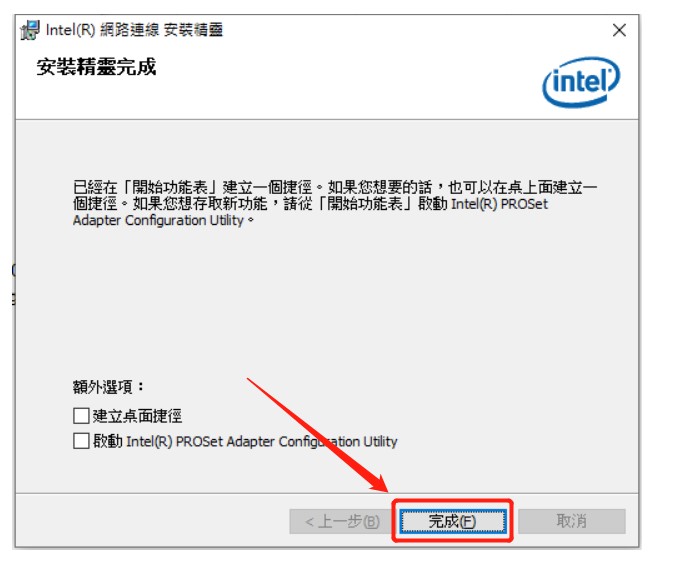
使用微软自动更新
• 使用Windows自动更新驱动程序
o 选择「网络适配器」→右键点击「Intel(R) Ethernet Connection(7) I219-V」→选择「更新驱动程序」
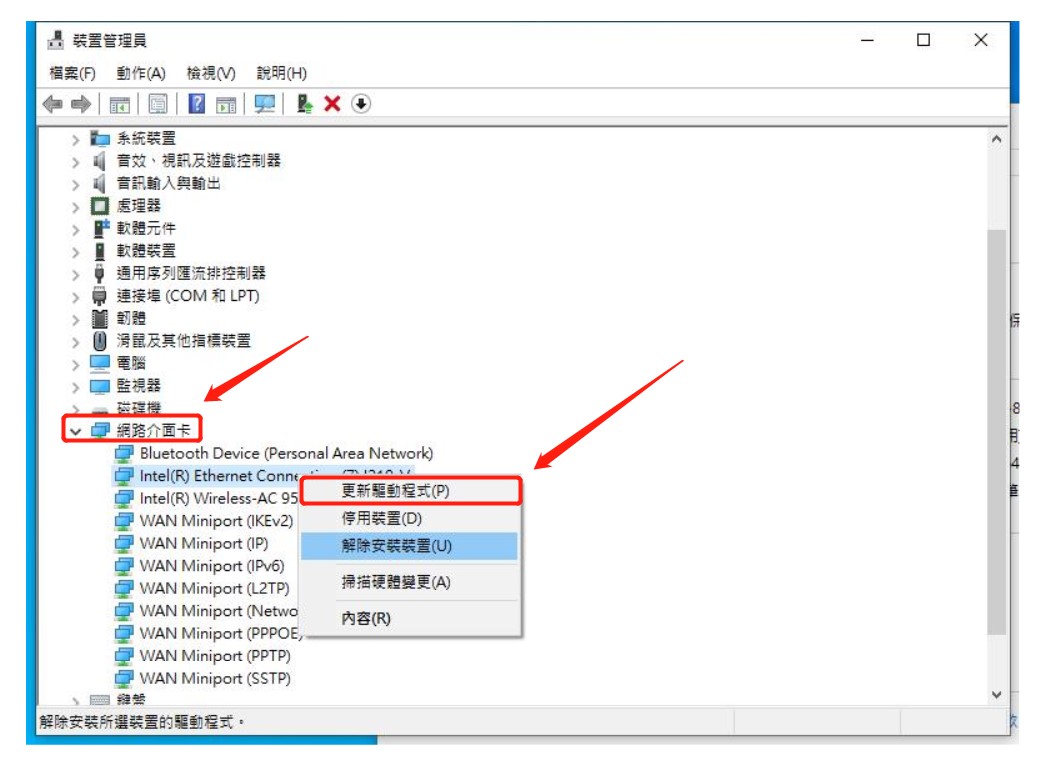
o 选择「浏览计算机上的驱动程序软件」
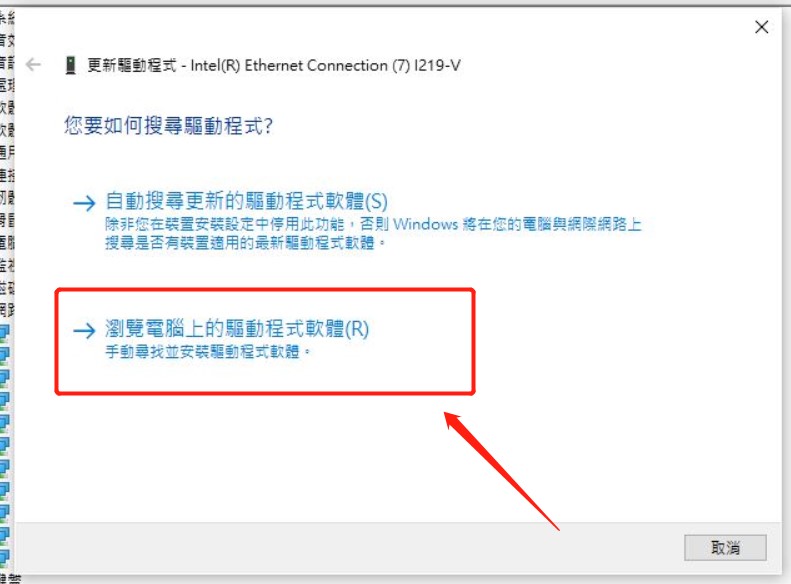
o 待下载安装完成,点击「关闭」即可完成